新装上WIN10后插上耳机却没有声音,在重装了驱动和检查设备问题后仍然得不到解决,有不少的朋友发出这样的疑问,既然这样,小编就来跟大家说说win10耳机没有声音的步骤教程,大家一起来看看吧。
1、我们先找到键盘的windows键(也可以在电脑上使用鼠标点击左下角的控制按钮),然后搜索“控制面板”

2、进入“控制面板”之后,我们找到“Realtek高清晰音频管理器”

3、进入“Realtek高清晰音频管理器”之后,我们找到右下角的“插孔设置”按钮
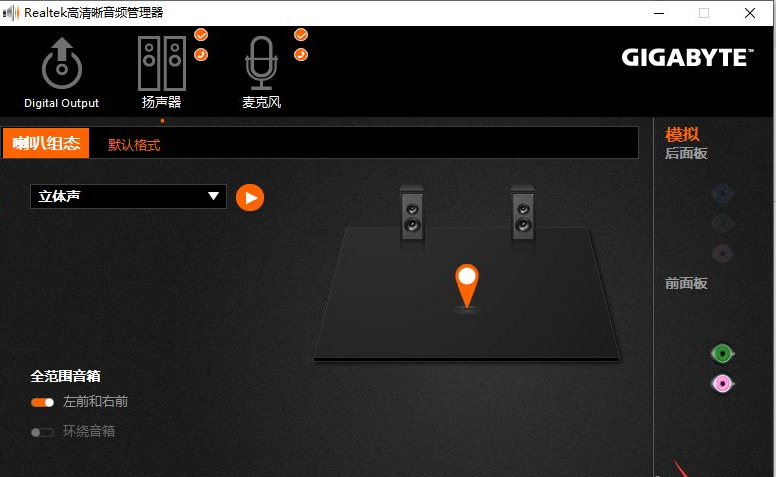
4、一般电脑插入耳机都是插在前面板,所以我们将“禁用前面板插孔检测”打开即可

以上就是win10耳机没有声音的解决方法啦,希望能帮助到大家。

新装上WIN10后插上耳机却没有声音,在重装了驱动和检查设备问题后仍然得不到解决,有不少的朋友发出这样的疑问,既然这样,小编就来跟大家说说win10耳机没有声音的步骤教程,大家一起来看看吧。
1、我们先找到键盘的windows键(也可以在电脑上使用鼠标点击左下角的控制按钮),然后搜索“控制面板”

2、进入“控制面板”之后,我们找到“Realtek高清晰音频管理器”

3、进入“Realtek高清晰音频管理器”之后,我们找到右下角的“插孔设置”按钮
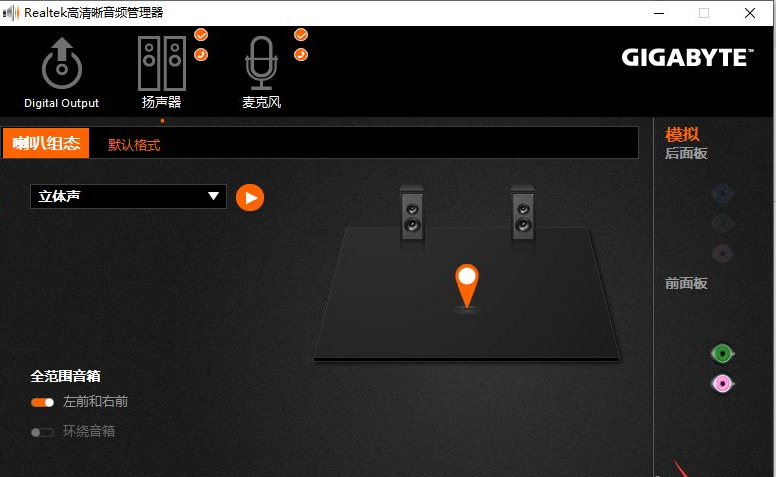
4、一般电脑插入耳机都是插在前面板,所以我们将“禁用前面板插孔检测”打开即可

以上就是win10耳机没有声音的解决方法啦,希望能帮助到大家。




